作業をしているMac OS から,直接CNS のホームディレクトリの
ファイルを操作するには,``マウント''という作業が必要になります. Macintoshでは,CNS のホームディレクトリをマウントすることによって,
フロッピーディスクなどで行うよりも容易に, 作業をしているMacintoshとCNS のホームディレクトリ間の
ファイルの転送を行えます. マウントすることで,CNS のホームディレクトリを
Mac OS の上で他のフォルダと同じように開き, 書類やフォルダのコピーなどの作業が行えます.λ21のMac OS Xでは,マウントの作業はいりません.
次に,ホームディレクトリのマウントと解除の手順を説明します.
- デスクトップ上にある`ホームマウント'というアイコン
 をダブルクリックする.
をダブルクリックする.
図 3.5: ホームマウント
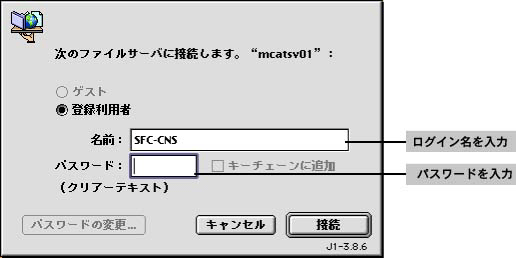 |
- 図1のようなダイアログの `名前'欄にCNS のログイン名,`パスワード'欄にCNS の
パスワードを入力し,[接続]をクリックする.
アーカイブのマウントでは,CNS パスワードの最初の8文字を認証に使います. CNS で9文字以上のパスワードを使用している場合,
9文字目以降を入力しようとすると,`許可されている最大数よりも 多い文字を入力しています'という警告が出ますが,[OK]をクリックしてく ださい.
- デスクトップ上に`home'という名前の アイコンが表示される.
- `home'アイコンをダブルクリックし,CNS のホームディレクトリを開き,
作業を行う. CNS のホームディレクトリとMac OS の間で書類やフォルダをドラッグ・アンド・ドロップすると移動ではなくコピーが行われます.
- Macintosh上の書類,フォルダを`home'アイコンにドラッグ・アンド・ドロップする ことで,CNS のホームディレクトリにそれらの書類,フォルダをコピーできる.
`home'アイコンの中身をMacintoshのローカルディスクに ドラッグ・アンド・ドロップすることで,CNS のホームディレクトリの内容を
Macintoshのローカルディスクにコピーできる.
- 作業が終ったら,`home'アイコンをゴミ箱にドラッグ・アンド・ドロップする,または,デスクトップ上の`マウント解除'のアイコンをダブルクリックして,マウントを解除する.

マウントの解除を行わないと,他の利用者に
自分のホームディレクトリを操作される可能性があります. 作業が終ったら必ずマウントを解除してください.